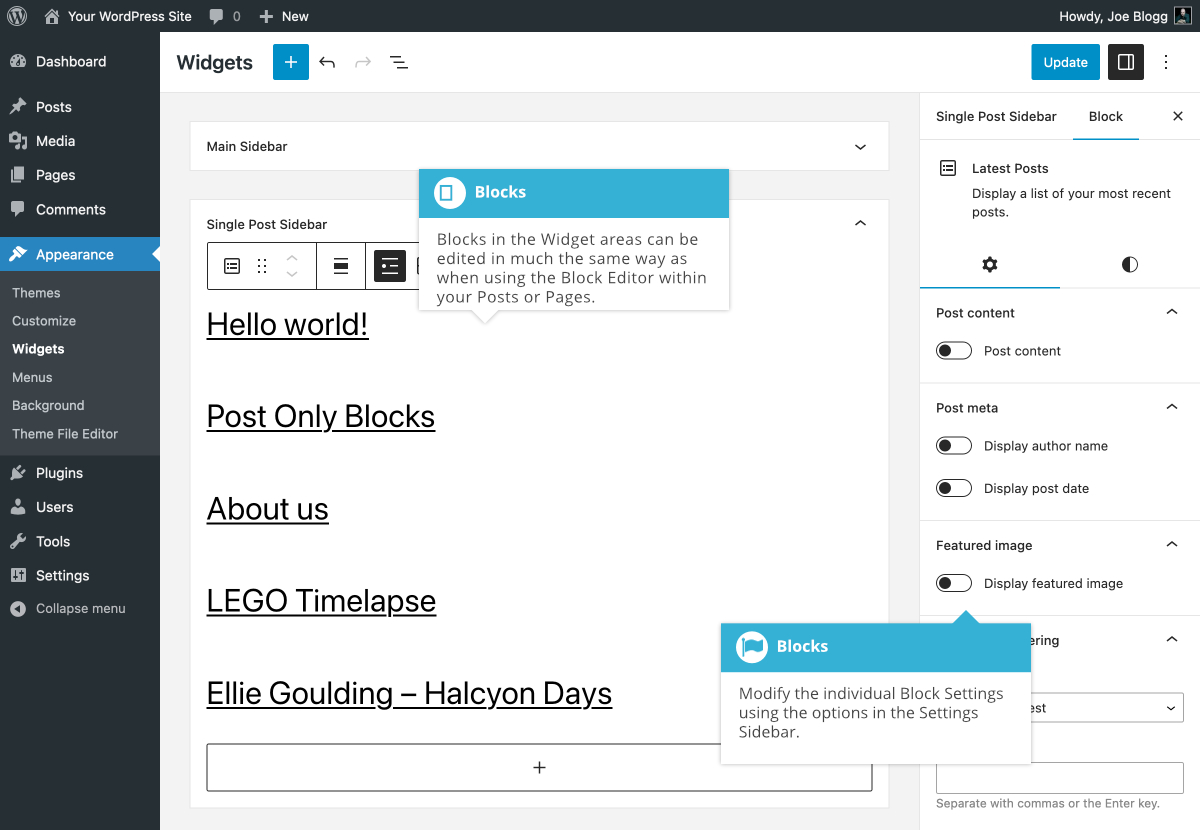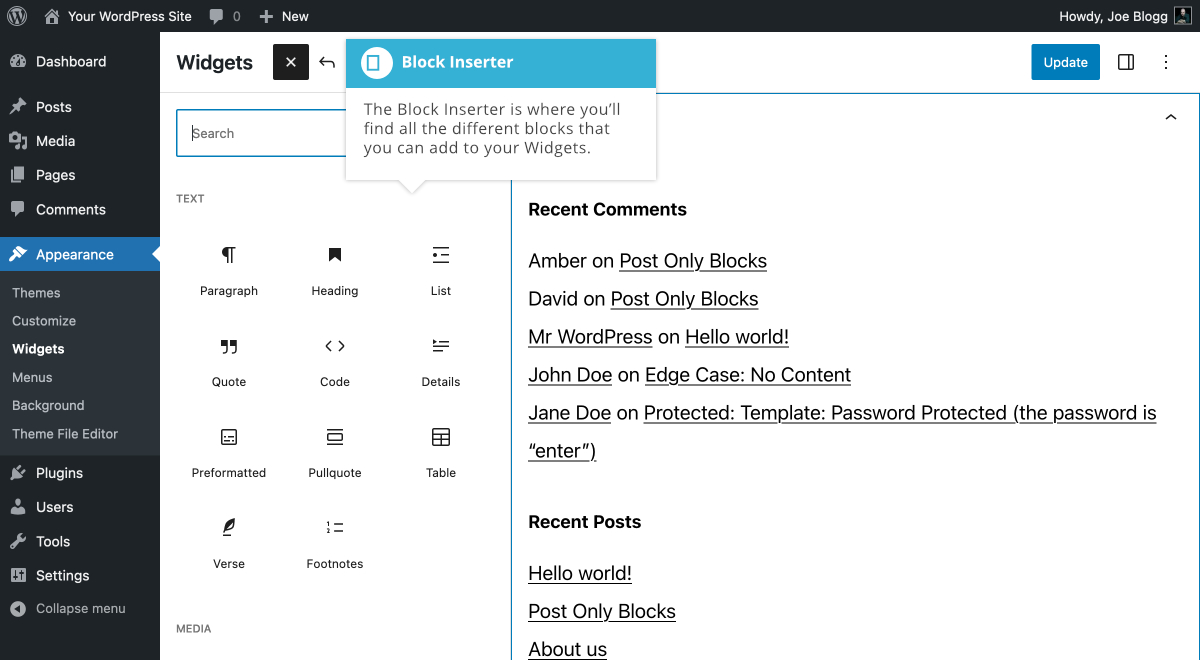如果您已经使用区块编辑器编辑页面,则区块编辑器小工具屏幕将为您提供与您习惯相同的工具。
页面顶部是显示主区块编辑器工具栏。这个新工具栏包含您熟悉的所有图标,包括用于将新块添加到窗口小工具区域的添加块图标 ( ),以及用于和隐藏设置侧边栏的设置图标 ( ) 。![]()
![]()
有多种方法可以将块插入内容中。最简单的方法是单击屏幕顶部块工具栏的添加块图标。单击此图标将显示块插入器面板,您可以通过该面板可以访问插入的所有不同类型的块。只需滚动列表并单击要插入的块类型,或者如果您知道块的名称,则可以开始在搜索字段中输入其名称来过滤显示的块列表。
您还可以将块从块插入器拖放到页面中的任何位置。拖动应该插入块的时候,您会看到页面中的块之间出现一条蓝色水平线,这表明您可以将块放置在哪里。
除了少数几个之外,您将在 「小工具」 屏幕上的 「块插入器」 面板中看到的大部分块与您在编辑文章和页面时熟悉的块相同。
您还可以通过单击每个小工具区域底部显示的添加块图标来插入块。单击此图标将显示一个块插入器弹窗,这是一个小面板,让您访问可以插入的所有不同类型默认情况下,它只显示最近的六个块。要查看所有可用的块,请单击弹窗中的 「浏览全部」 按钮以显示 「块插入器」 面板。或者,如果您知道块的名称,则可以开始在搜索字段中输入其名称来过滤显示的块列表。一旦您单击一个块来插入它,之后新块将被插入到该小工具区域内的所有现有块。
将块添加到小工具中之后,您就可以像使用区块编辑器编辑文章或页面一样编辑这些块。每个单独的块都有自己的块工具栏,根据块的不同,您可以在设置侧边路径找到其他选项。
您还可以在 WordPress 定制器中配置您的小工具。进入定制器后,只需单击 「小工具」 面板即可查看和编辑所有小工具。